Vključitev demonstracije zaslona v neskladje

- 3576
- 43
- Mrs. Patrick Kris
Moda je začasen koncept, vendar v svetu računalniških programov in aplikacij veljajo druga pravila. Vse tukaj določata uporabnost in funkcionalnost. To lahko razloži rast priljubljenosti glasnikov in tako omogoči, da dva sogovornika čim hitreje in preprosto komunicirata. Neskladje, kljub prvotno razglašeni ozki specializaciji, ni izjema. Lepota aplikacije je tudi v dejstvu, da vam poleg besedila in glasovne komunikacije omogoča komunikacijo s pomočjo video klepetov. In še ena najbolj uporabnih funkcij neskladnosti je prikazati vsebino zaslona. Gre za njo, da se bomo danes pogovarjali.

Zakaj nesoglasje potrebuje funkcijo demonstracijskega zaslona
Nemogoče je zanikati dejstvo, da je večina uporabnikov neskladnih igralcev igralcev. In ni pomembno, kakšne kvalifikacije in izkušnje imate - na koncu se v bitkah za več igralcev spopadate s tekmeci na isti ravni. Najboljši način, da se pohvalite s svojo drugo veščino, je prikazati igranje, po možnosti v realnem času. Predstavitev zaslona samo ponuja tako izjemno priložnost.
Vendar je nemogoče podcenjevati druge razloge, da bi uporabnike Messengerja vključili to funkcijo.
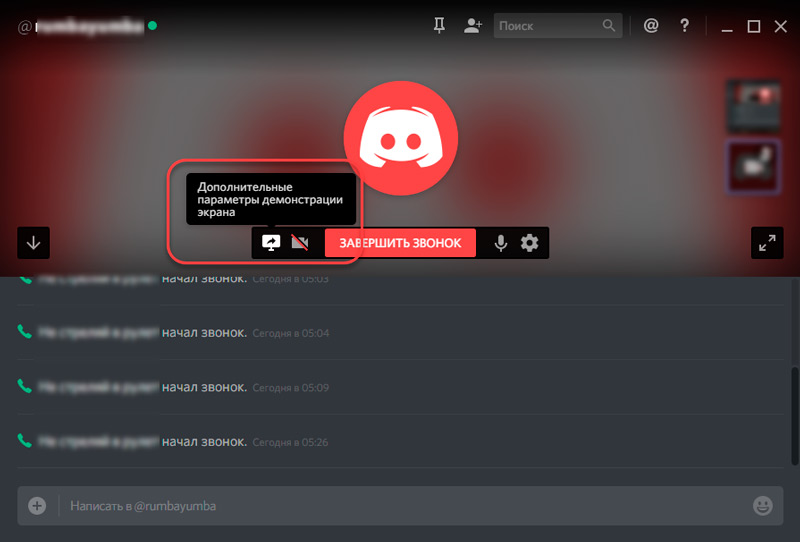
Na primer, vaš sogovoter želi uporabiti slabo dokumentirano možnost programa (v sistemu Windows jih je dovolj). Razlaga prehoda z elementi menija je težko in ne deluje vedno prvič. Druga stvar je oddaja vašega zaslona v neskladje z isto napredno aplikacijo. Dober primer bo veliko bolj uporaben in si ga zapomnimo veliko bolje.
In tukaj je nasprotni primer: zdi se, da vse počnete v skladu z navodili, vendar napredni program ne želi ubogati. Oddaja vaših korakov do prijatelja -ekspert bo pomagal razumeti, kje ste se zmotili, in če je ne bi bilo, zato obstaja težava.
Z eno besedo je demonstracija zaslona zahtevana funkcija, vendar o tem ne vedo vsi nesoglasji. In obstajajo tisti, ki so slišali, vendar ne vedo, kako bi ga uporabljali. No, to je mogoče.
Priprava neskladja
Preden začnete demonstracijo zaslona v Discordu, morate začeti s preprostimi pripravljalnimi dejanji. Dejstvo je, da brez izvajanja predhodnih nastavitev v vašem profilu ne bo mogoče uporabiti te priložnosti. Kaj je treba storiti:
- zaženite aplikacijo;
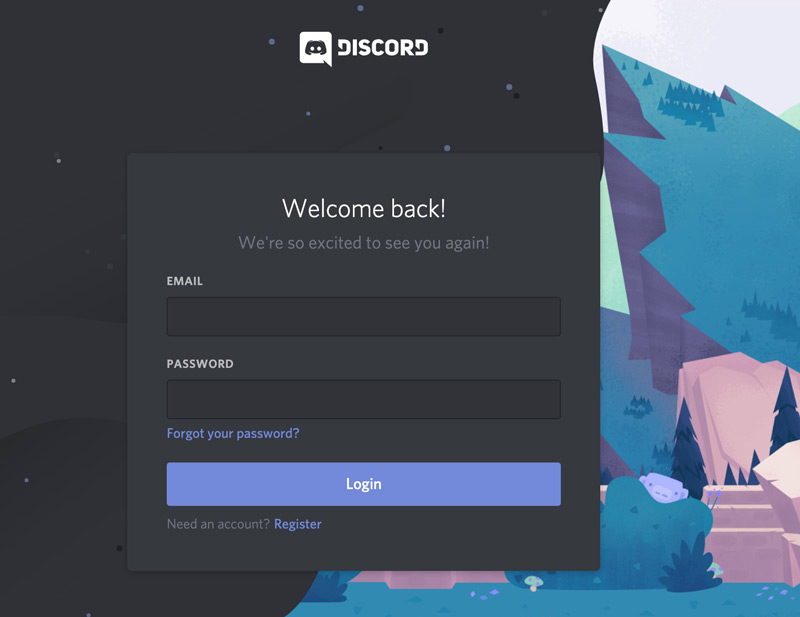
- Gremo na nastavitve - kliknite ikono ikone, ki se nahaja pod levo v oknu Messenger, v bližini imena uporabnika;
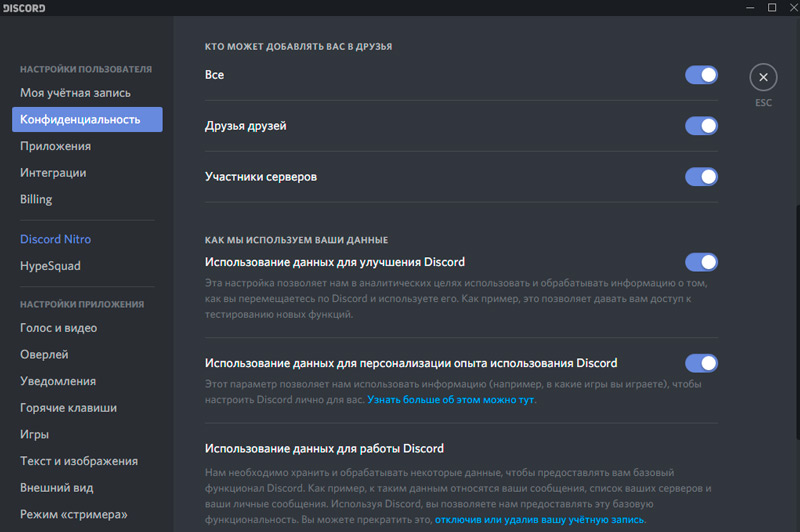
- Prikaže se zaslon nastavitve, na levi plošči iščemo točko "način strelca" in kliknemo nanj;
- Zdaj je treba aktivirati element "vklopite način" Streamer "".
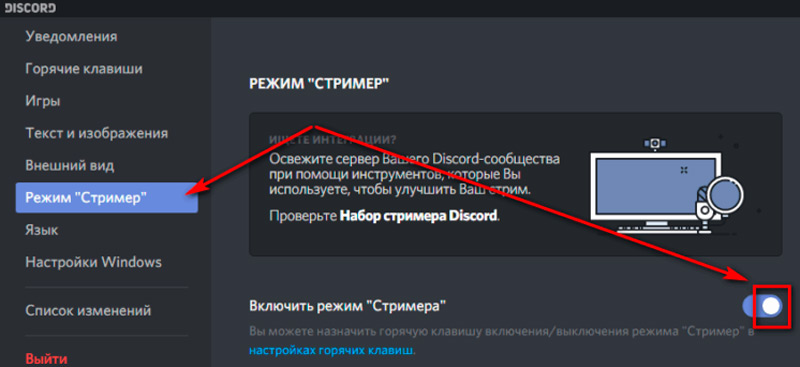
Brez vključitve te funkcije, prikaz slike zaslona v programu Discord ne bo.
Kako sprožiti demonstracijo zaslona v neskladju
Glavni pogoj za prikaz zaslona v neskladju je prisotnost sogovornika. Če ne komunicirate z nikomer, ki nameravate predvajati sliko? Torej, zaženemo klepet in vedno z video komunikacijo, za katero morate po začetku komunikacije klikniti ikono video kamere, ki se nahaja v zgornjem delu delovnega zaslona Messengerja.
Predvidevamo vaše vprašanje, ali je mogoče narediti demonstracijo zaslona za enega sogovornika, vendar več. Takšna situacija v igralniški skupnosti se pojavlja precej pogosto. Odgovor bo pozitiven. Če želite to narediti, se morate vključiti v vse potencialne gledalce, za katere ustvarite skupinski klepet, nato pa sprožite skupinski klic.
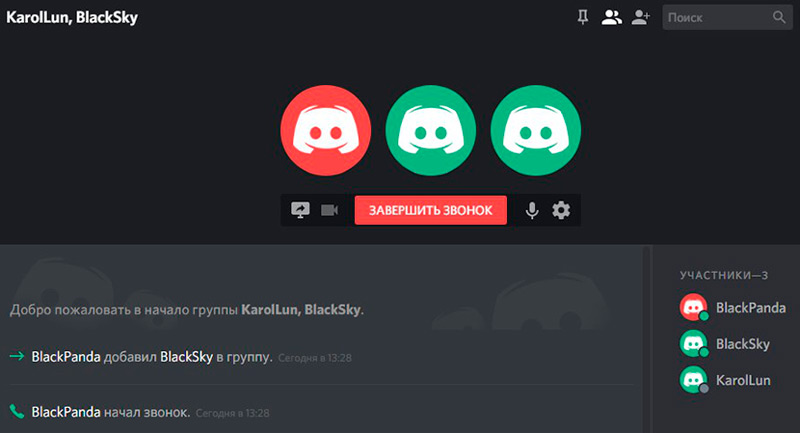
Ko je klepet ustvarjen, so vaš prijatelj ali prijatelji pripravljeni sprejeti sliko, lahko začnete naslednje korake:
- Potegnite miško na območje z oknom, ki prikazuje vašega sogovornika (opominjamo, govorimo o video klepetu, ne za vokal, še več pa ne z besedilom!);
- Kot rezultat, se na dnu delovnega zaslona prikaže nov meni. Med razpoložljivimi možnostmi bo ikona s sliko monitorja, znotraj katere je puščica, ki je bila obrnjena v desno in podpisana z zamenjavo video/zaslona;
- Kliknite na to ikono;
- Prikaže se nov meni, v katerem morate izbrati želeni način, po katerem bo lahko vaš sogovoter opazoval, kaj se dogaja na zaslonu računalnika.
Kar zadeva prikaz zaslona, tukaj lahko izberete, kateri del zaslona se prikaže (do določenega okna programa) ali ga v celoti pokažete in celo izberete monitor za prikaz, če jih uporabljate več.
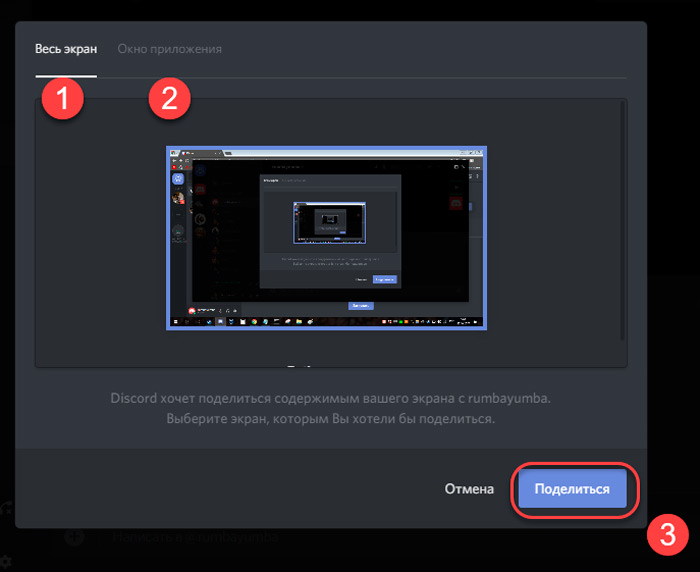
Zdaj se podrobneje pogovorimo o razpoložljivih načinih.
Obstajata dva: prikažite sogovornika ločenega okna ali celotnega zaslona. V prvem primeru imate pravico, da se izberete za prikaz zaslona z omejenim oknom določene aplikacije, medtem ko mora biti aktiven, to je v ospredju. Stiskanje ali zapiranje okna bo privedlo do prekinitve oddaje. Način lahko uporabite, če ne želite pokazati interlokuterja ničesar odveč, pa tudi za prihranek prometa - zakaj pokazati celoten zaslon, če to ni potrebno?
Drugi način polnega zaslona bo lahko vašemu sogovorniku videl vse, kar se zgodi na vašem monitorju, vključno z spodnjo ploščo sistema Windows (če program ni poln, med slednjimi lahko poimenujete vse resne igre in video predvajalnike).
In zdaj bomo poskušali razbrati vse situacije, povezane s težavami prikazovanja zaslona v neskladju - na primer, kako vklopiti zvok, če je odsoten, ali kaj storiti, če se slika ne prikaže.
Reševanje težav, povezanih z oddajanjem zaslona
Kot vsaka druga aplikacija tudi neskladje ni brez napak. Če pa ste med poskusom predvajanja zaslona spremenili, to ne pomeni vedno, da je težava izključno v samem programu. Praviloma je večina napak povezana z napačnimi dejanji uporabnikov. Možni so tudi napake operacijskega sistema, ki ne delujejo železo in t. D.
No, ugotovimo, zakaj ne morete vklopiti zaslona v Discordu.
Torej, prijatelju želite pokazati, kako kul igrate "tanke", toda ko poskušate najti za dragoceni gumb, da vklopite oddajo, ne uspete. Odsotnost ikone lahko kaže, da niste dokončali zgoraj opisanega predhodnega dela. To pomeni, da imate način "toka" ni aktiviran. To se zgodi precej pogosto, kako odpraviti težavo je tudi jasno.
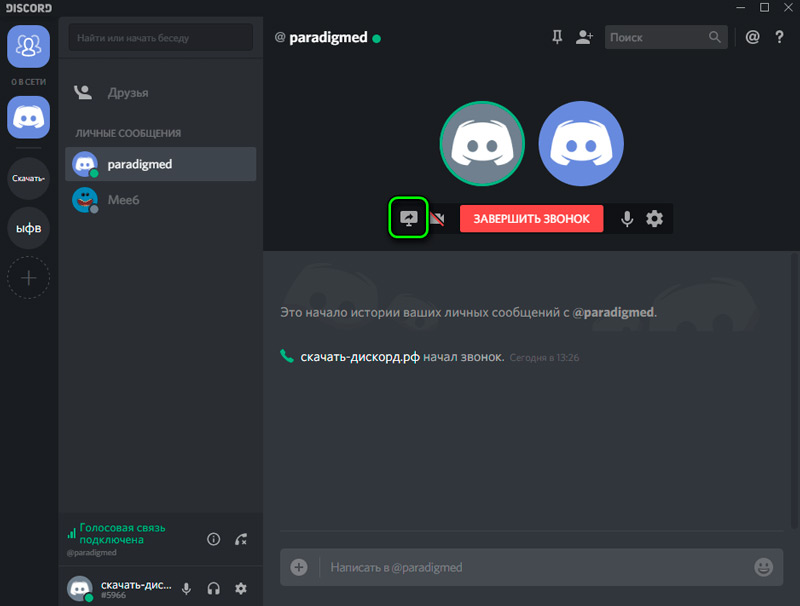
Druga točka, ki bo od vas zahtevala velika prizadevanja, je uporaba zastarele različice aplikacije. V tem primeru so poleg odsotnosti zaslona zaslona s puščico možne tudi druge težave. Na primer pomanjkanje zvoka med oddajo ali gnusno kakovost slike, čeprav ločljivost monitorja imate visoko. Ugotoviti morate, katero različico nesoglasja ste namestili in ali je ustrezna. Če strežnik proizvajalca v razdelku za prenos vsebuje možnost aplikacije, ki ima višjo številko različice, naložite in namestite najnovejšo ali blizu njega. To je običajno dovolj, da se vse težave potopijo v pozabo.
Druga pogosta težava pri uporabi predstavitvene funkcije zaslona v neskladju je pomanjkanje slike. Če ste sprožili oddajo, okno pa ostane črno - najverjetneje, to funkcijo samo napačno uporabljate. Na primer, izbrali so okenski način, hkrati pa so pozabili narediti aktivno območje zaslona, ki ga je treba prikazati. Dejstvo je, da uporaba tega načina kaže, da uporabnik neodvisno izbere, katero okno za prenos in če je pozabil, je tu prazen zaslon za vas.
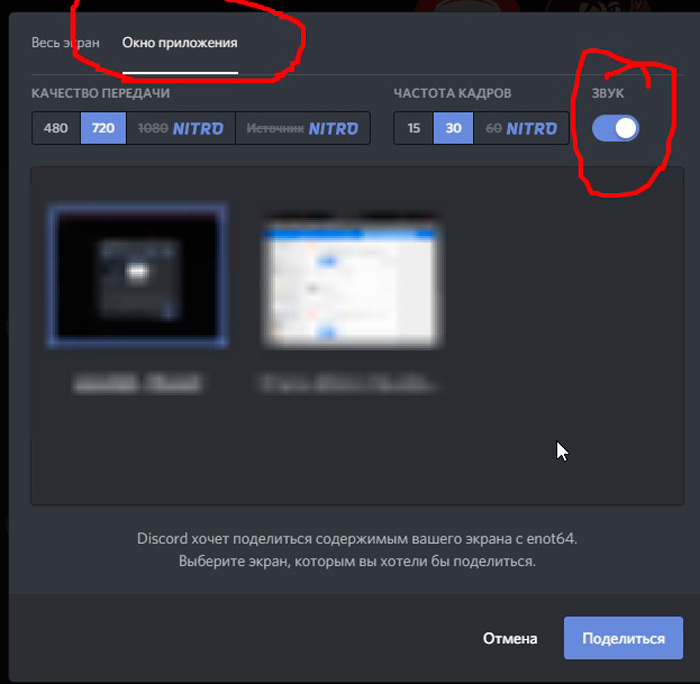
Morda je najpogostejša pritožba oddaja zaslona z zamrzovanji, krompirčkom, zaviranjem in izgubo slike. Tu je lahko veliko razlogov. Na primer slab internetni kanal in ne nujno s strani. Kanal je lahko širok, vendar naložen, in to je problem ponudnika, na katerega težko vplivate. Včasih je krivec domači usmerjevalnik, ki ni pravilno konfiguriran za prenos podatkov, zlasti pretakanje videov.
Zvočne težave pri prikazu zaslona
Ne morete prezreti tako pogostih težav, kot je pomanjkanje zvoka pri oddajanju.
Eden od trenutnih načinov, kako ga rešiti, je preveriti, ali je zvok vključen v neskladje. Če želite to narediti, namestite kazalec na območje prevedenega okna ali zaslona, v katerem naj bo prisotno zvočno stikalo (poiščite zvok napisa). Če je v izklopu, samo preklopite drsnik. Zvok zaradi vaših dejanj bi se moral pojaviti.
Če uporabljate zunanjo akustiko, se prepričajte, da je vklopljena - zaženite na primer svojo najljubšo skladbo. To preverjanje je treba opraviti na prvem mestu, saj vam omogoča natančnejšo diagnozo težave.
Če se zvok ni pojavil, poskusite izpolniti naslednje:
- Pojdite na nastavitve programa (ikone zobnikov v bližini imena uporabnika na dnu zaslona);
- Na levi plošči v meniju poiščite možnost glasu in videoposnetka, kliknite ta zavihek;
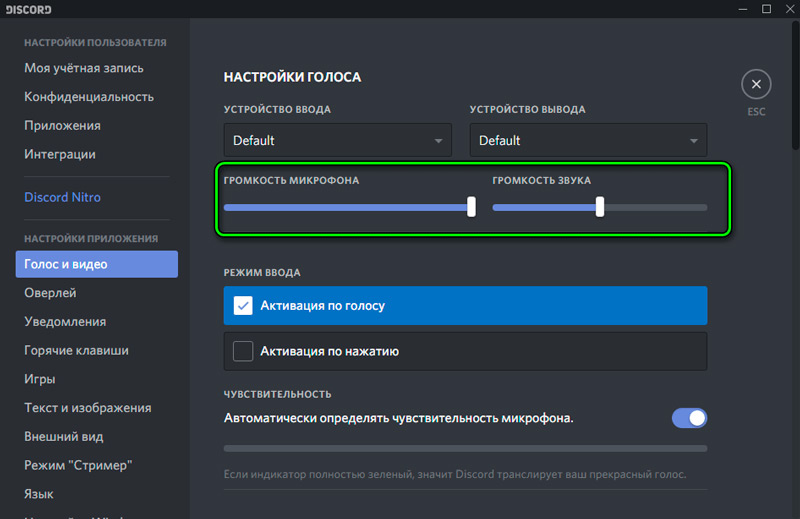
- V bližini napisa "Vhodna naprava" kliknite nastajajoče besedilo;
- Na seznamu naprav izberite možnost "Stereo-Miner";
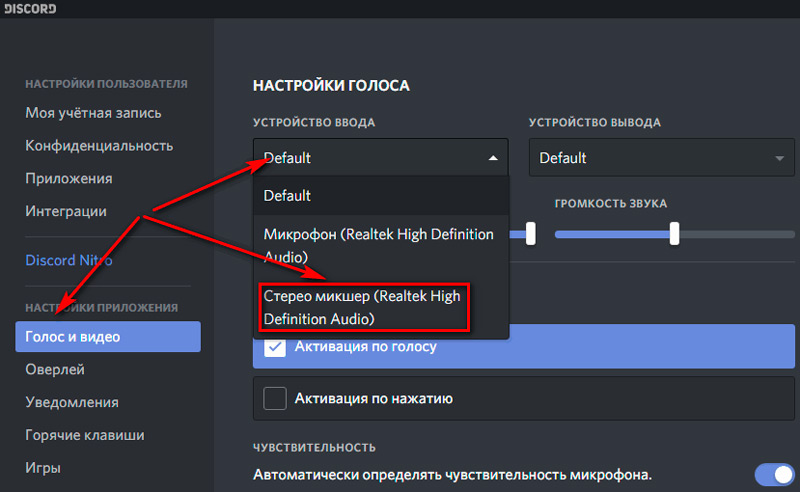
- Pojdite iz nastavitev in poskusite znova zagnati oddaja zaslona.
Običajno je to dovolj za vklop zvoka na zaslonu zaslona ali ločeno okno v neskladju.
Kot lahko vidite.
Če oddaje še niste mogli konfigurirati, ko preizkusite vse naštete metode odpravljanja težav, poskusite se obrniti na razvijalko podjetja. Običajno se fantje iz podporne službe reagirajo precej hitro. Če se ta metoda ne boji, opišite svojo težavo v komentarjih na dnu strani, vam bomo poskušali pomagati pri reševanju.
- « Povezava in konfiguracija predvajalnika Dune HD Media
- Načini za obnovo oddaljene korespondence v WhatsAppu »

